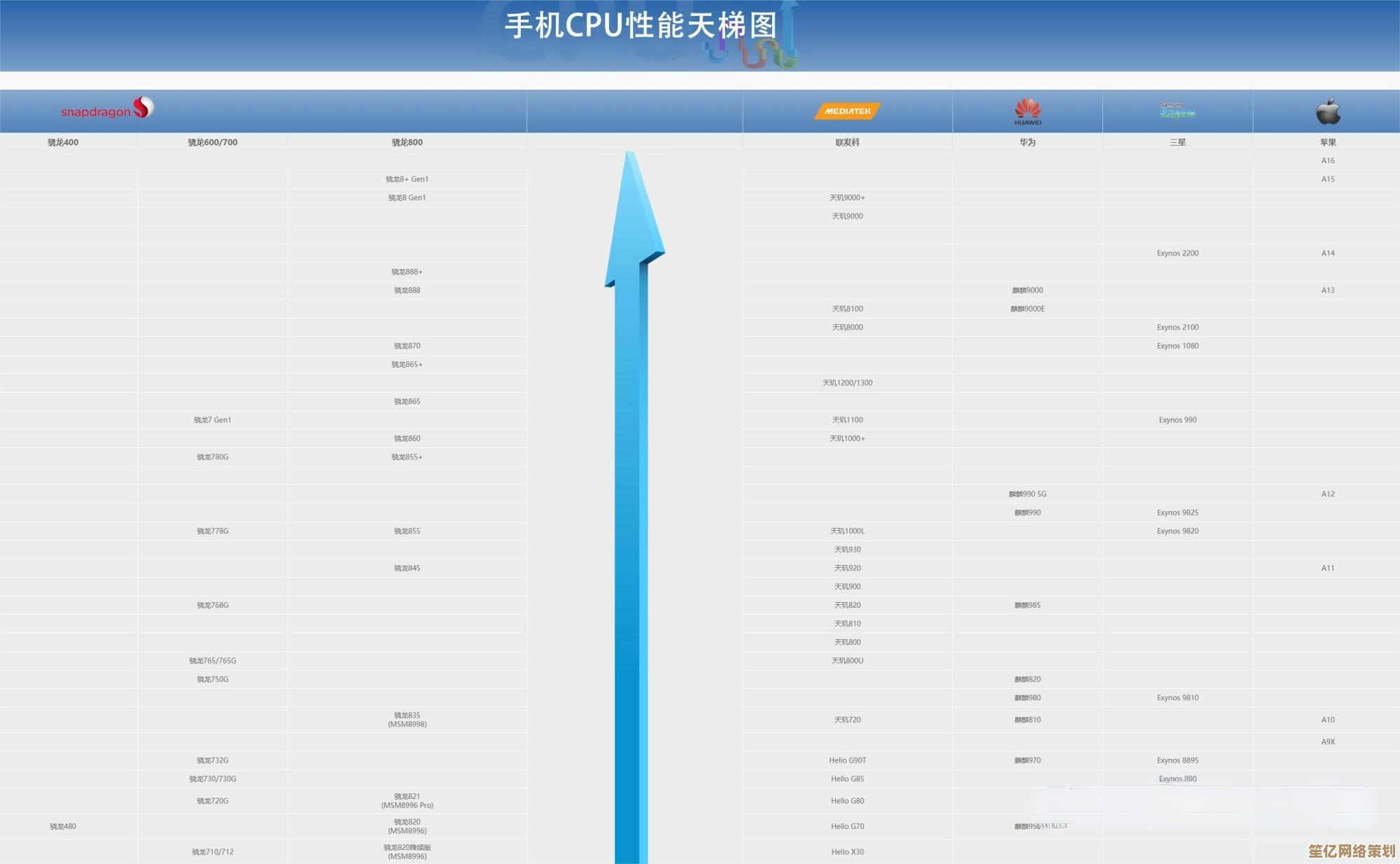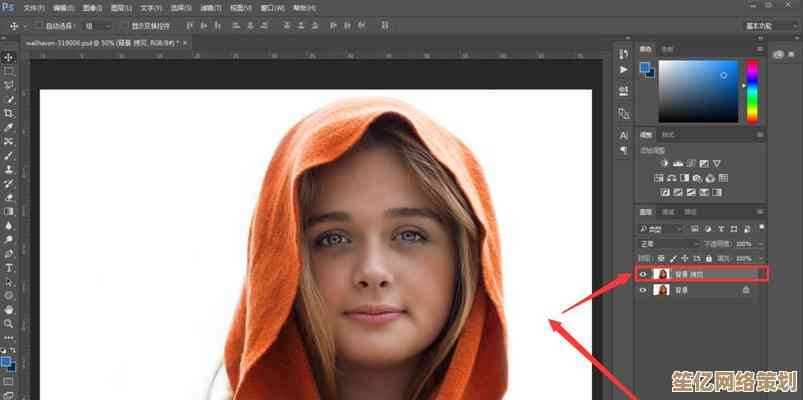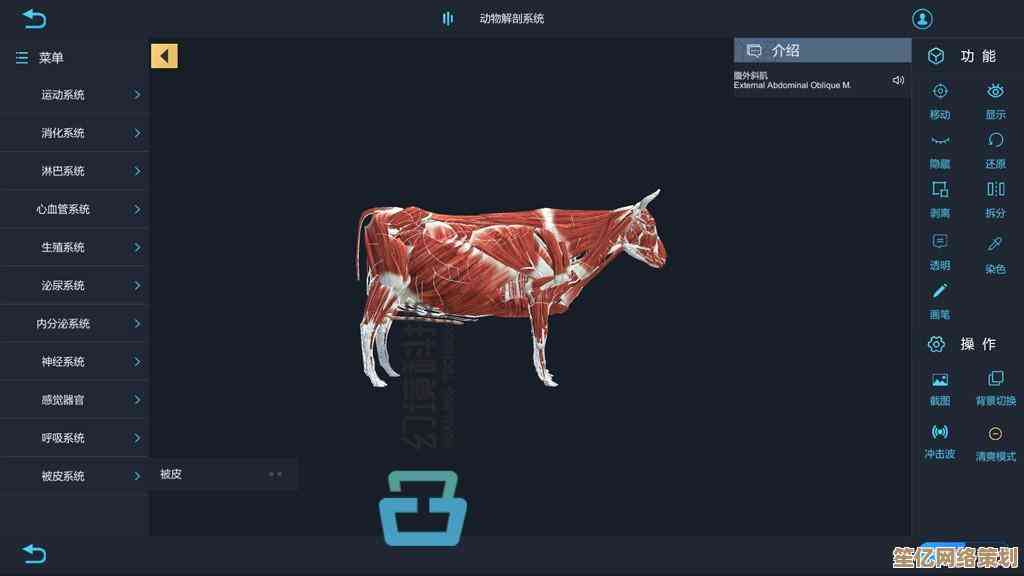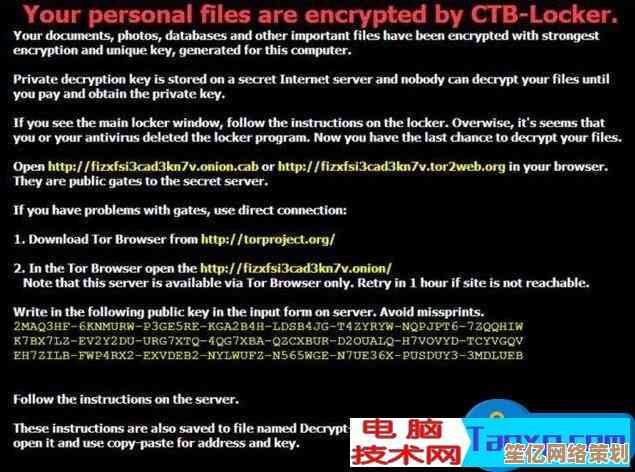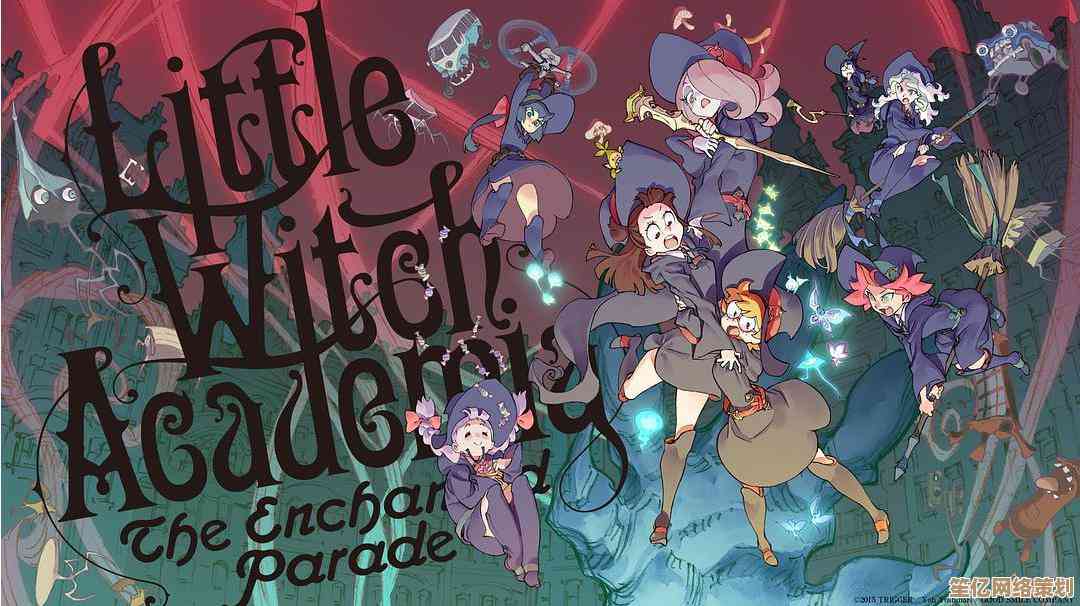电脑系统重装后网络设置与联网步骤详解
- 问答
- 2025-10-17 01:06:23
- 1
哎 电脑重装系统这事儿吧 说大不大说小不小 但每次搞完最让人头疼的绝对是网络连接这块… 你想想 刚重装完 桌面干干净净的 心情还挺舒畅 结果一盆冷水浇下来:连不上网了!😅 那个小地球图标或者那个带感叹号的三角一出来 整个人都不好了 感觉跟世界失联了一样。
先别慌 咱们一步步来 我把我自己折腾好几次的经验跟你唠唠,首先啊 重装完第一次开机 甭管是Win10还是Win11 系统其实挺“聪明”的 它会自己尝试去找网卡驱动,但问题是 它自带的驱动库不一定跟你电脑的网卡百分百匹配 尤其是那些比较新的或者比较偏门的硬件,所以第一步 你得先瞅瞅设备管理器里啥情况。
右键点“此电脑”选管理 然后找到设备管理器… 看看“网络适配器”那个分类下面 有没有带黄色叹号或者问号的玩意儿,如果有 那八成就是驱动没认出来,这时候 你可能会有点绝望 心想“都没网我上哪找驱动去?” 别急 有后手——除非你是超级老的电脑 否则大概率有无线网卡和有线网口两种连接方式,有线网口的驱动 系统自带的成功率反而高一些 找根网线!对 就是那种最传统的 插到路由器上 说不定那个小叉叉就消失了 网络直接就通了!我当时就是靠这个救急的 感觉像捡到了宝。😌
如果有线也连不上 那可能就得用点“物理外挂”了,现在好多主板驱动盘都不给了 但你之前要是有点先见之明 把网卡驱动提前用U盘备份了 这时候就派上用场了,把U盘插上 在设备管理器里对着那个叹号点更新驱动 然后手动指定到U盘里的驱动文件… 这个过程可能得试几次 因为有时候它不一定能自动搜到inf文件 你得自己浏览文件夹去找,这个过程有点烦 但成功了很有成就感。
还有一种终极大法 就是借用别人的电脑 或者用手机开USB共享网络给电脑临时用一下!智能手机真是救星啊… 用数据线连上手机和电脑 在手机设置里找到“USB网络共享”之类的选项打开 电脑那边通常会识别成一个新的网络连接,虽然速度可能不快 但起码能上网了!一旦能上网 事情就好办多了 赶紧去官网下载对应你电脑型号的全套驱动 特别是那个网卡驱动 把它彻底搞定,我上次就是这么干的 用手机流量下了个驱动 心在滴血但问题解决了。🤯
驱动搞定之后 网络连接图标正常了 但可能还会遇到些小毛病,能上QQ但是打不开网页?这通常是DNS的问题 感觉特别诡异是吧,这时候可以试试把DNS改成公共的 像114.114.114.114或者8.8.8.8 在网络适配器属性里IPv4那儿改,改完记得点确定 有时候还得重启一下电脑或者禁用再启用一下网络连接才生效。
无线网络那边呢 有时候会记住之前的一些错误配置 导致你明明密码对了却连不上,可以试试把之前保存的这个网络记录“忘记”掉 然后重新搜索 输入密码再连一次,路由器要是离得远 信号弱 也会抽风 尽量靠近点试试。
所有这些都检查完了 还是不行的话… 嗯 重启大法好,把电脑和路由器都关掉 等一分钟 先开路由器 等它的指示灯稳定了 再开电脑,很多时候 这种“硬重启”能解决一堆莫名其妙的问题 原理说不清 但就是管用。
呢 重装系统后的联网 就像给电脑做一次小小的网络康复训练 需要点耐心 也可能得试错,别指望一次成功 抱着“折腾”的心态就好,每次解决完 看着网页刷新的那一刻 那种“啊 终于回来了”的感觉 还是挺爽的,希望你这回能顺利搞定!💪
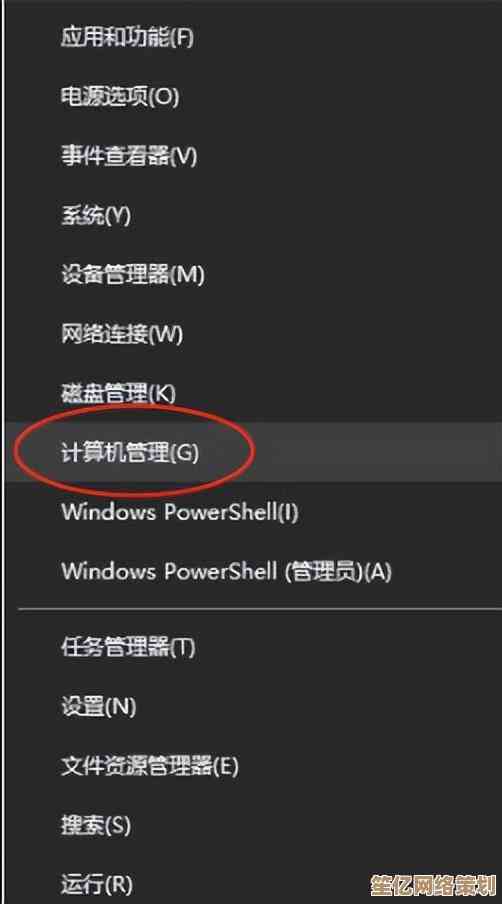
本文由瞿欣合于2025-10-17发表在笙亿网络策划,如有疑问,请联系我们。
本文链接:http://www.haoid.cn/wenda/28994.html